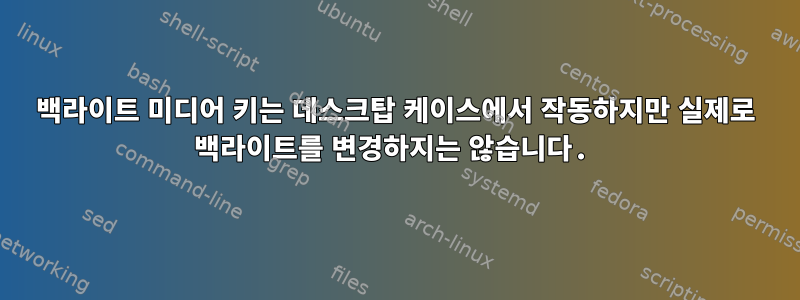
OEM이 Ubuntu15와 함께 배송한 노트북을 구입했는데 백라이트 키가 작동하고 제조업체 도구에 따르면 모든 드라이버가 Ubuntu 패키지에서 제공된다고 보고되었습니다(비디오 드라이버 제외).
운영 체제를 Linux Mint 17.02로 변경하고 제조업체의 비디오 드라이버를 설치했습니다.
$ cat /etc/lsb-release
DISTRIB_ID=LinuxMint
DISTRIB_RELEASE=17.2
DISTRIB_CODENAME=rafaela
DISTRIB_DESCRIPTION="Linux Mint 17.2 Rafaela"
$ uname --kernel-release
3.16.0-38-generic
$ uname --kernel-version
#52~14.04.1-Ubuntu SMP Fri May 8 09:43:57 UTC 2015
Linux Mint에서는 미디어 키에 조정 가능한 백라이트가 있습니다.
- 보고된 대로 데스크탑 인클로저 백라이트 수준을 제어합니다.cinnamon
- 내장 디스플레이의 백라이트를 변경하지 마십시오.
내가 한 일들:
xbacklight백라이트 수준을 독립적으로 제어할 수 있는 소프트웨어를 설치했습니다 .- 변수에서 다음 문자열을 추가하고 제거했습니다
GRUB_CMDLINE_LINUX_DEFAULT=(/etc/default/grub각 변경 후 |에서sudo update-grub다시 시작한 후). 나는 "화면" 선택에 추가하기 위해 를 사용한
sudo nvidia-xconfig다음 편집했습니다 ./etc/X11/xorg.conf원천Option "RegistryDwords" "EnableBrightnessControl=1"
이것Archlinux 위키 Baclight 페이지나에게는 너무 부자입니다.
OEM에서 제공한 OS에 액세스할 수 있지만 원래 OS의 파일 시스템에 눈에 띄는 변경 사항이 표시되지 않습니다.


